무제한 웹메일 서비스 연장
무제한 웹메일 서비스 연장
무제한 웹메일 서비스 기간 연장 방법 안내입니다.
서비스가 만료되면 메일이 중지되어 메일 송수신이 되지 않으니 만료전 연장해주셔야 원활한 서비스를
이용하실 수 있습니다.
[마이닷홈] - [웹메일 관리] - [웹메일 목록] 에서 연장하시려는 메일 상품의 [상세보기] 를 클릭하여
[메일 관리] 페이지에서 [연장하기]로 연장하실 수 있습니다.
자세한 신청방법은 아래 안내를 참고해 주시기 바랍니다.
https://manual.dothome.co.kr/manual/info/60#chapter1
무제한 웹메일 서비스 기간 연장 방법입니다.
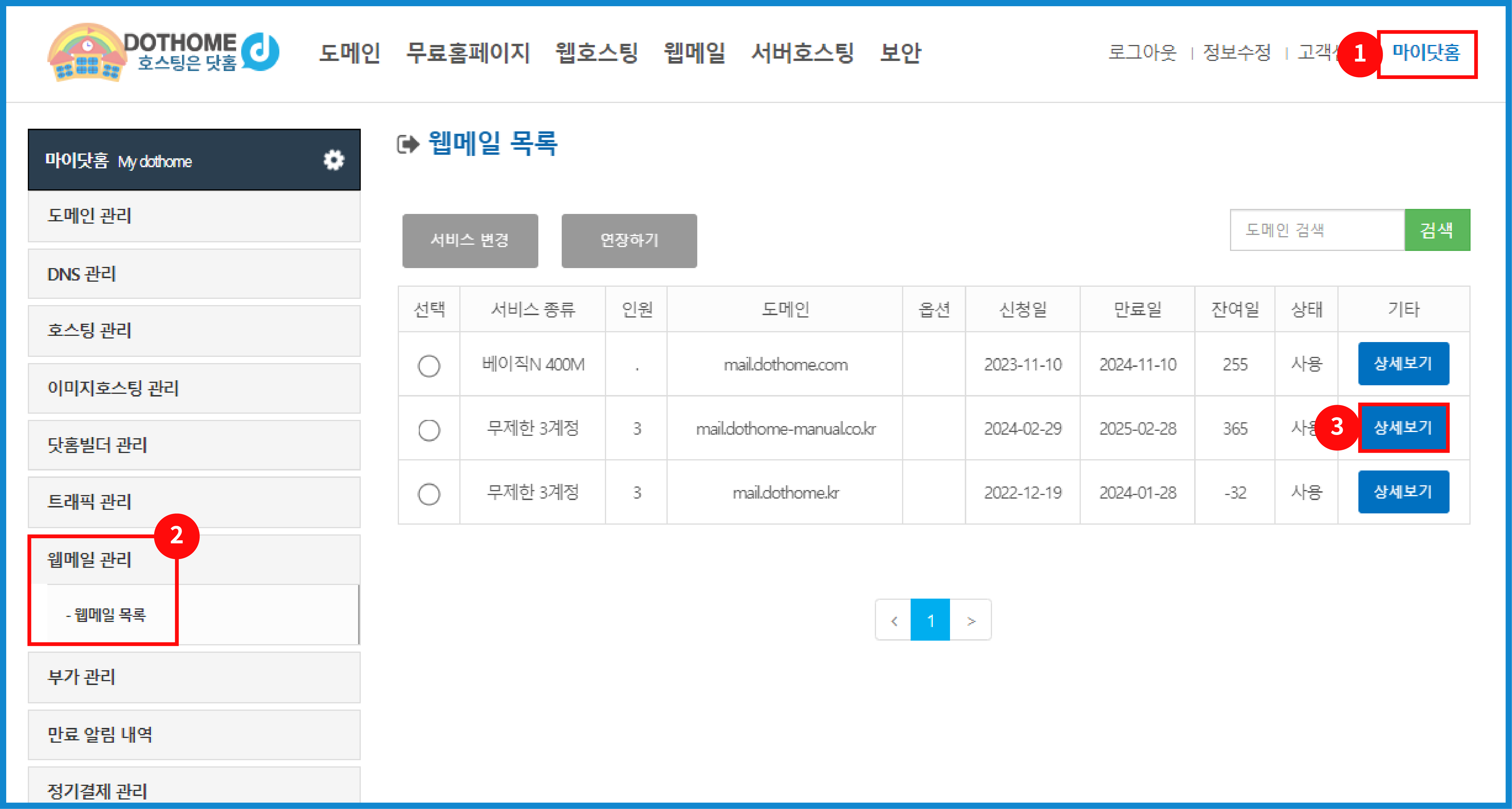
[무제한웹메일 상세보기 버튼]
① [마이닷홈]에 들어가서 좌측의 ②[웹메일 관리]-[웹메일 목록]으로 접속해 주신 뒤, 연장하실 무제한 웹메일 서비스의 ③[상세보기] 버튼을 눌러주세요.
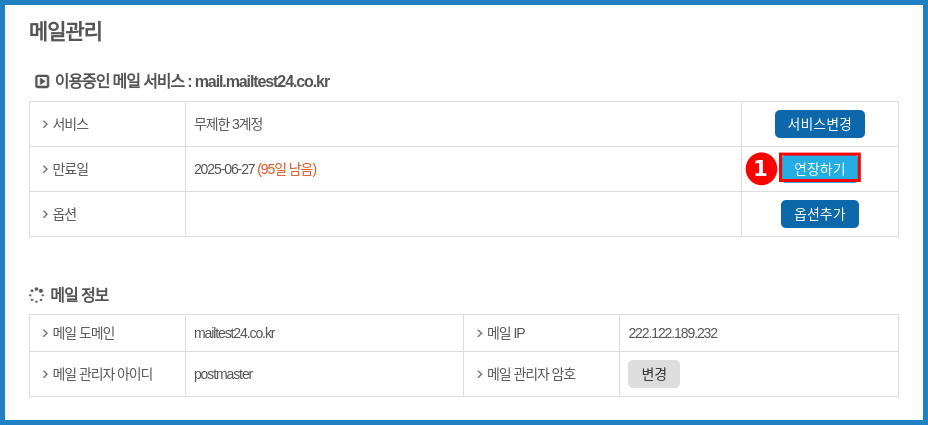
[무제한웹메일 상세보기 페이지]
상세보기에 접속해 주신 뒤, 만료일 우측에 ①[연장하기] 버튼을 눌러주세요.
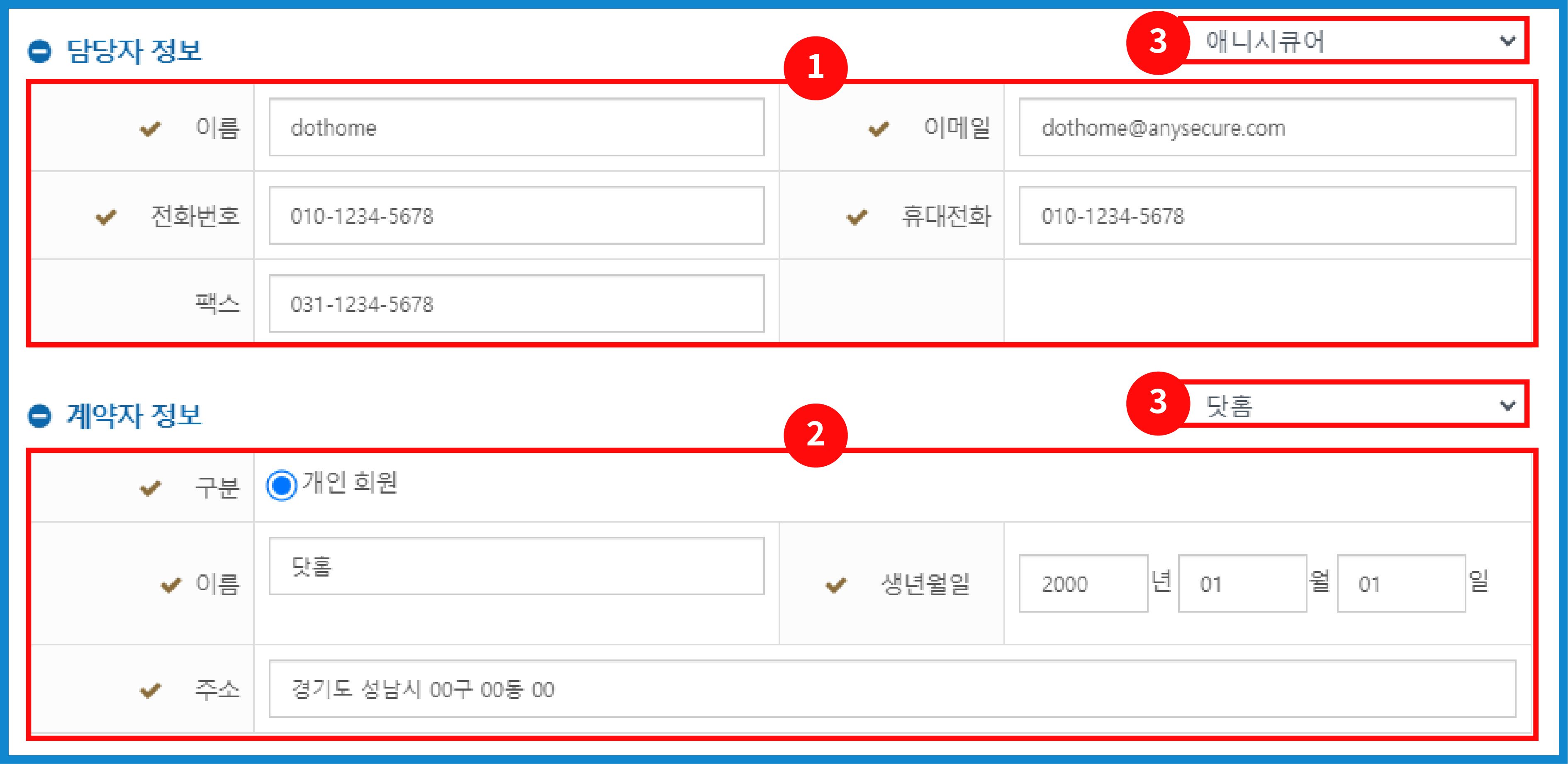
[무제한웹메일 담당자, 계약자 정보]
아래 글 참고하여 담당자 및 계약자 정보를 작성해주세요.
① 담당자 정보
신청하신 서비스를 관리하는 담당자의 정보를 입력해 주세요.
② 계약자 정보
신청하신 서비스의 계약자 정보를 입력해주세요.
계약자가 개인의 경우 이름, 생년월일, 주소를 작성해 주시고,
기관의 경우 기업/단체 이름, 사업자등록번호, 주소를 작성해 주시면 됩니다.
③우측 끝 목록 박스
마이닷홈에서 등록해 놓은 담당자, 계약자 정보가 있다면 선택하여 정보를 자동 입력합니다.
자주사용하는 담당자, 계약자 정보 등록은 아래 링크의 매뉴얼을 확인해주시기 바랍니다.
"담당자 정보 등록/수정" 매뉴얼 바로가기 >
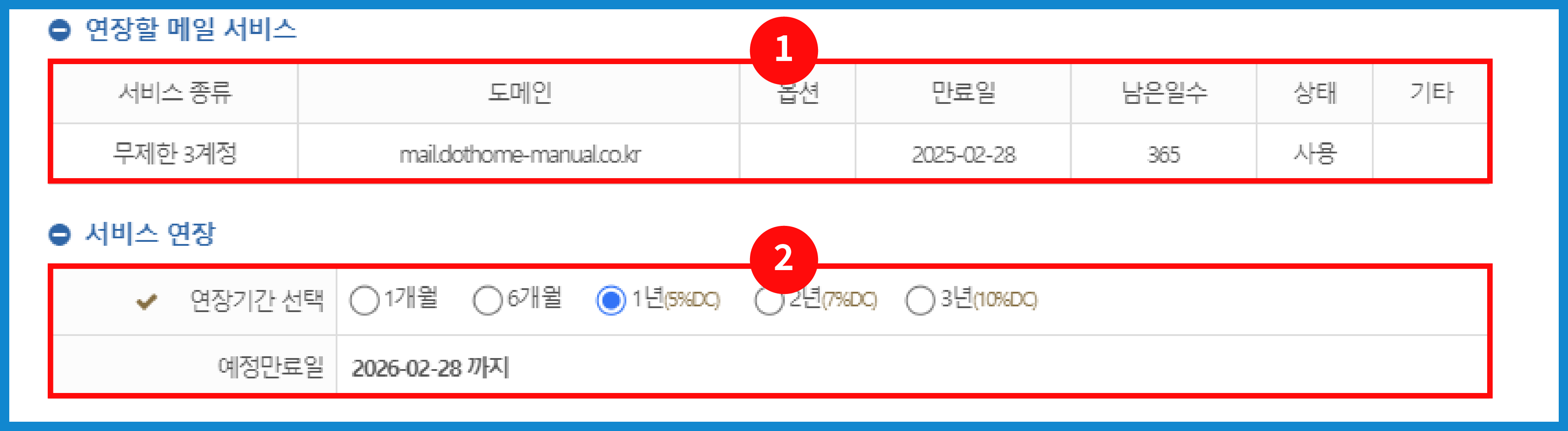
[무제한웹메일 연장 서비스 정보]
연장 신청한 호스팅 정보가 맞는지, 연장 할 서비스 기간이 맞는지 확인 해주세요,
① 연장할 호스팅 정보
연장 신청을 하신 호스팅으로 사용하고 계신 서비스 명, 해당 호스팅의 도메인, 만료일과 남은일수, 상태(사용 중, 정지, 해지 등) 를 보여줍니다.
② 서비스 연장
연장하실 기간을 설정합니다. 연장 기간, 예상 만료일이 표시됩니다.
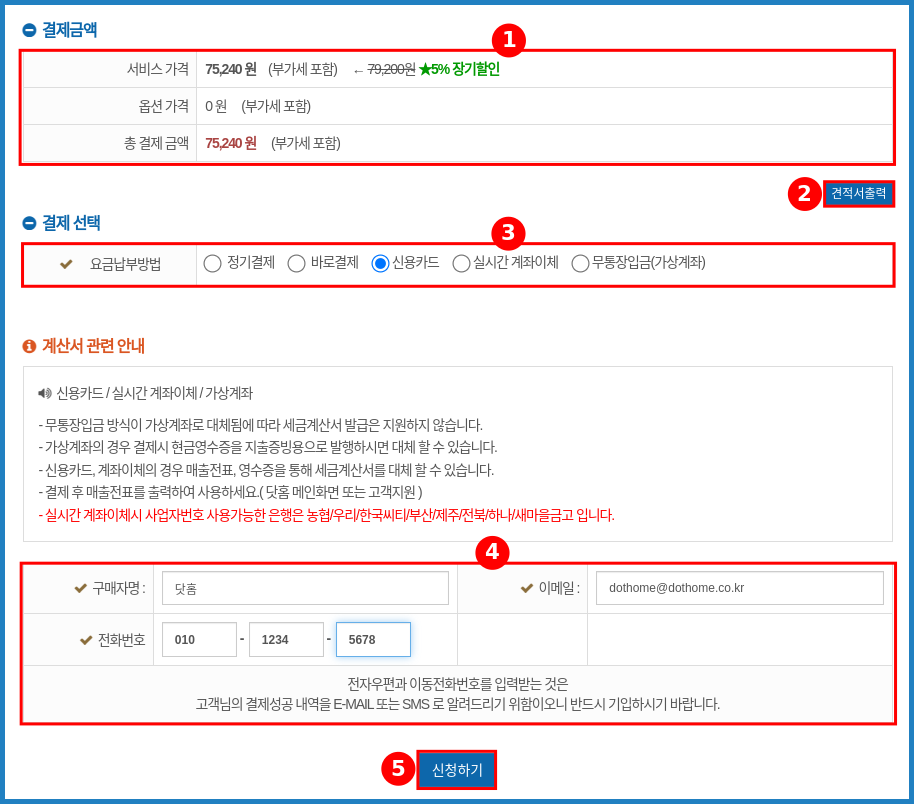
[무제한웹메일 결제수단 선택]
아래 글을 참고하여 결제 금액 확인 및 결제 수단, 구매자 등을 등록해주세요.
① 결제금액
결제금액의 내역 및 총 결제금액을 확인해 주세요.
② 견적서 출력
[견적서 출력] 버튼을 통해서 견적서를 확인 및 출력할 수 있습니다.
③ 결제 선택
| 정기결제 | 신용카드를 등록하여 정기적으로 자동 출금되는 방식입니다.. |
| 바로 결제 | 신용카드를 등록해두고 결제 비밀번호만 입력해서 바로 결제하는 방식입니다. |
| 신용카드 | 신용카드를 이용하여 결제하는 방식입니다 |
| 실시간 계좌이체 | 안내된 계좌에 이체하는 방법입니다. |
| 무통장 입금(가상 계좌) | 안내된 가상 계좌에 입금하는 방법입니다. |
④ 계산서 관련 안내 아래 표
카드사와 연계되어 결제 내역을 안내해드리기 위한 정보이므로 정확하게 작성해 주시기 바랍니다.
⑤ 신청하기
정보 입력을 마쳤다면 ⑤ [신청하기]버튼을 눌러줍니다.
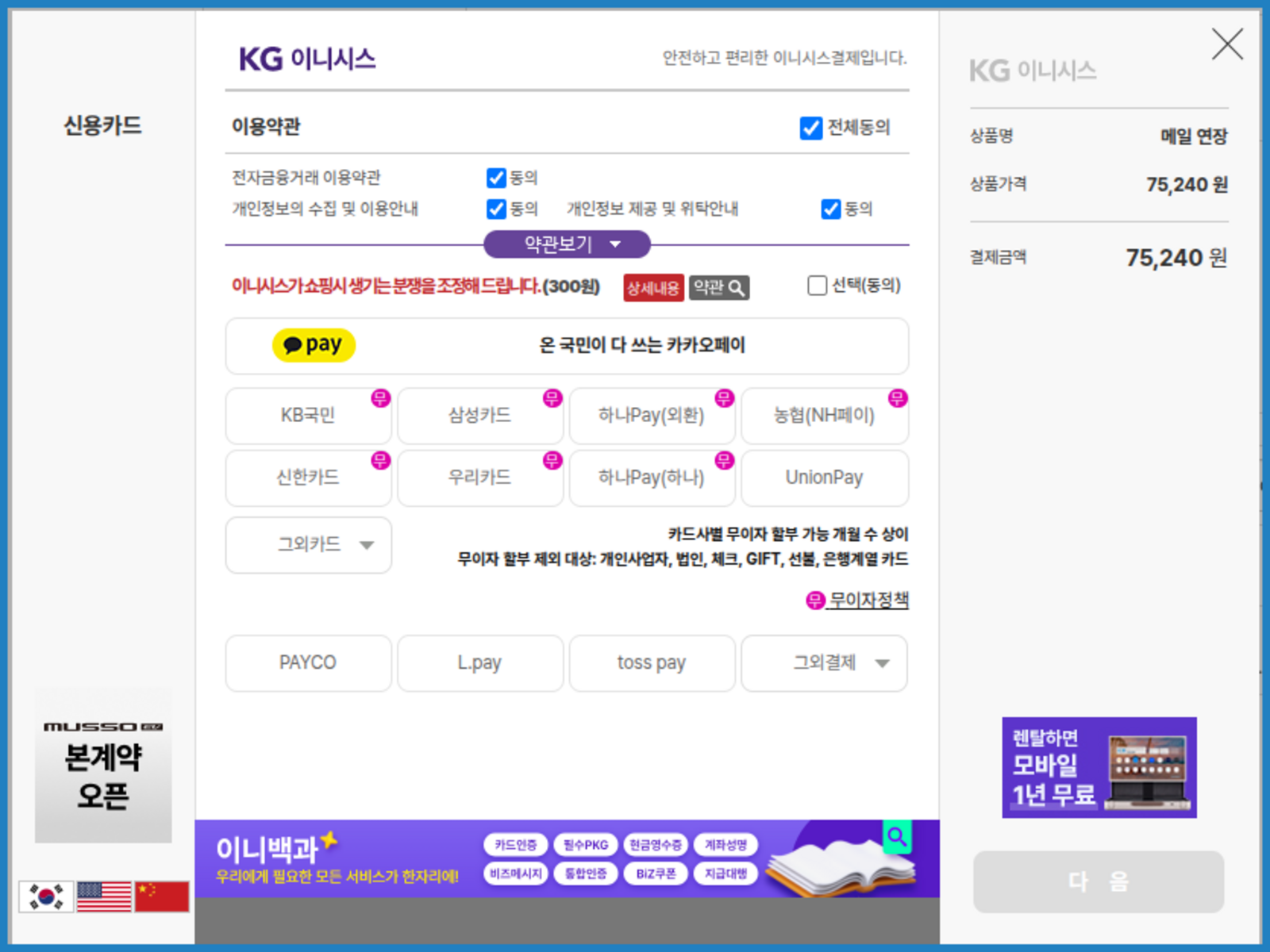
[결제 팝업창 화면]
신용카드 결제 시 나오는 결제창으로 본인이 편한 결제 방법을 결정 후 결제를 진행해 주세요.
서비스 정보는 [마이닷홈]-[웹메일 관리]-[웹메일 목록]에서 확인이 가능합니다.
